Uppdaterad april 2024: Sluta få felmeddelanden och sakta ner ditt system med vårt optimeringsverktyg. Hämta den nu på denna länk
- Ladda ned och installera reparationsverktyget här.
- Låt den skanna din dator.
- Verktyget kommer då reparera din dator.
Oavsett om du laddar ner videor från Internet eller tar emot videofiler från andra människor, är chansen att möta MKV-filer hög. För att spela MKV-filer är en av de vanligaste spelarna VLC-mediaspelaren. Men när du använder VLC för att spela MKV-videor kommer du alltid att stöta på problem: Ljudproblem, videofördröjning och kameraskakning, ingen bild ... Den här artikeln innehåller detaljerade instruktioner om hur du löser MKV-problem med VLC-uppspelning. Nedan hittar du några tips om hur man spelar MKV perfekt i VLC utan problem.
Baserat på våra flera tester och kommentarer från vissa personer i VLC-forumet har vi hittat fyra möjliga lösningar på VLC MKV-uppspelningsproblem.
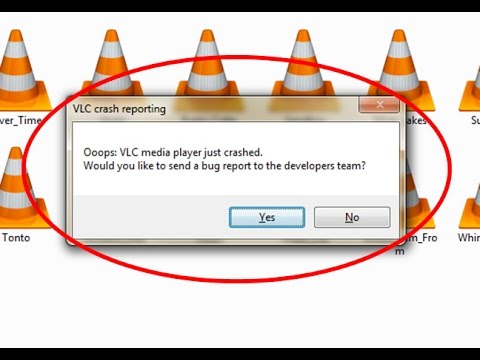
Ändra inställningarna
Om den överhoppade MKV-filen läses från en lokal hårddisk, välj inställningarna ”Alla” längst ner i dialogrutan för att visa alla alternativ och navigera sedan till Input / Codecs -> Access Modules -> File.
Cache-värdet här uttrycks i millisekunder, så ställ inställningen till 1000 buffertar under en sekund (standard är 600 eller 0.6 sekunder). Problemet med detta för stora alternativ är att om du manuellt vill hoppa till en ny plats i filen är förseningen längre medan innehållet buffras igen.
Installera den senaste versionen av VLC Media Player

Det visar sig att en av de vanligaste orsakerna till det här felet när man spelar MKV-filer med VLC-mediaspelaren är ett fel som påverkade versionerna av VLC som släpptes runt 2012. Om du använder en mycket föråldrad VLC-klient, kan fixa det vara som enkelt som att avinstallera din nuvarande version av VLC och installera den senaste versionen från den officiella webbplatsen.
Obs! Kom ihåg att VLC: s automatiska uppdateringsfunktion är känd för att misslyckas ganska ofta. Så kassera inte denna potentiella fix bara för att applikationen inte bad dig att uppdatera.
Flera berörda användare har bekräftat att avinstallationen av deras nuvarande version av VLC via menyerna Program och filer och installation av den senaste versionen från den officiella nedladdningssidan till slut gjorde det möjligt för dem att fixa ”Oops: VLCs mediaspelare kraschade precis”.
Uppdatering april 2024:
Du kan nu förhindra PC -problem genom att använda det här verktyget, till exempel att skydda dig mot filförlust och skadlig kod. Dessutom är det ett bra sätt att optimera din dator för maximal prestanda. Programmet åtgärdar vanligt förekommande fel som kan uppstå på Windows -system - utan behov av timmar med felsökning när du har den perfekta lösningen till hands:
- Steg 1: Ladda ner PC Repair & Optimizer Tool (Windows 10, 8, 7, XP, Vista - Microsoft Gold Certified).
- Steg 2: Klicka på "Starta Scan"För att hitta Windows-registerproblem som kan orsaka problem med datorn.
- Steg 3: Klicka på "Reparera allt"För att åtgärda alla problem.
Inaktivera hårdavkodning
Vissa användare löser fidgeting av VLC-uppspelning av mkv-filer genom att inaktivera hårdvaruavkodning. Normalt vill du ha hårdvaruacceleration av avkodningsprocessen, men i vissa fall kan det komma i konflikt med dina drivrutiner och är värt att prova.
Aktivera DirectX Video Acceleration (DVXA) 2.0
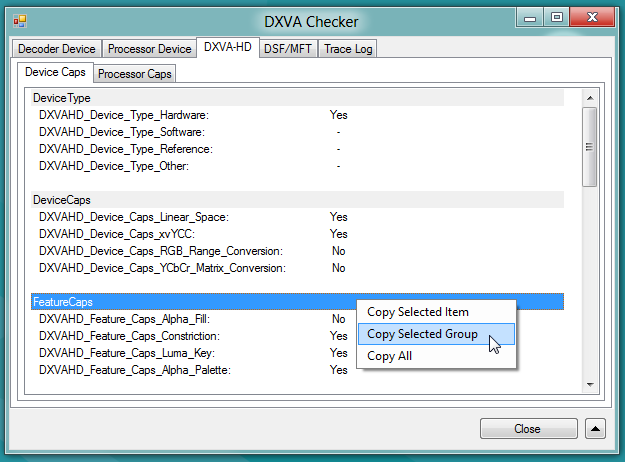
Om det här problemet inträffar i en nyare PC-konfiguration som körs på en ganska dedicerad GPU men med en CPU på lägre nivå kan ändra standardmaskinvaruacceleration till Direct Video Acceleration (DVXA) 2.0 vara den metod som slutligen löser de ständiga VLC-krascharna när du spelar .MKV-filer.
Detta kan vara effektivt eftersom DirectX-videoacceleration tillåter vissa CPU-intensiva uppgifter (iDCT, rörelsekompensation, deinterlacing, etc.) som kan orsaka stam, frysning eller allmän instabilitet att överföras till GPU.
Om du använder en liten CPU kan den här processen överföra tunga renderingsuppgifter till GPU, vilket gör att ditt system kan hantera MKV-filuppspelning mycket mer effektivt.
Hitta ett alternativ till VLC Player
Om du fortfarande inte kan spela en MKV-fil med VLC, är den enda lösningen att hitta en annan videospelare. Media Player Classic är en kompakt mediaspelare som fungerar som ett alternativ till VLC-spelaren för Microsoft Windows. För Mac-användare kan du prova MXplayer.
Konvertera MKV till det mest användarvänliga VLC-formatet
Eftersom MKV inte stöds väl av VLC-mediaspelaren är en ultimat lösning att konvertera MKV till VLCs mest användarvänliga format.
https://forum.videolan.org/viewtopic.php?t=145357
Expert Tips: Detta reparationsverktyg skannar arkiven och ersätter korrupta eller saknade filer om ingen av dessa metoder har fungerat. Det fungerar bra i de flesta fall där problemet beror på systemkorruption. Detta verktyg kommer också att optimera ditt system för att maximera prestanda. Den kan laddas ner av Klicka här

CCNA, Web Developer, PC Felsökare
Jag är en datorentusiast och en praktiserande IT-professionell. Jag har många års erfarenhet bakom mig i dataprogrammering, felsökning av hårdvara och reparation. Jag är specialiserad på webbutveckling och databasdesign. Jag har också en CCNA-certifiering för nätverksdesign och felsökning.

